OpenSUSE — это очень старый дистрибутив, который имеет как коммерческую ветку, предназначенную для организаций, так и бесплатную — для домашнего использования. В свое время он создавался на основе Slackware, но впоследствии впитал в себя очень много элементов из RHLE и сейчас — OpenSUSE представляет собой самостоятельную разработку, полностью независимую от других проектов.
Честно сказать, дистрибутив не очень популярен у нас, да и заграницей он тоже не снискал себе особой репутации у любителей Linux. Все-таки, вся ветка SUSE больше рассчитана на профессиональное использование.
Эту систему сложно назвать недружелюбной, установить OpenSUSE — не трудно, но дистрибутив определенно не так удобен, как многие другие. После установки, придется что-то поднастроить, что-то изменить. А учитывая малую популярность и собственную систему управления RPM-пакетами, она называется Zypp, просто мало кто умеет готовить SUSE правильно.
OpenSUSE 15.4 с рабочим окружением KDE Plasma.
OpenSUSE Linux 11.3 — Установка программ.mpeg
OpenSUSE выпускается в двух редакциях — Leap и Tumbleweed . Первый вариант — это классический дистрибутив, который обновляется один раз в год. Второй вариант — это rolling-релиз, который непрерывно получает обновления. Но для тестирования или домашнего использования, я бы все-таки рекомендовал использовать Leap.
На сайте OpenSUSE вы можете скачать установочные образы с разными типами рабочих окружений: KDE, Gnome,XFCE. Но тут нужно всегда помнить, что SUSE разрабатывает только систему, оболочки они не переделывают. Вы всегда получаете дистрибутив с дефолтной рабочей средой, без тем и украшений.
В принципе, в репозиториях SUSE есть любые окружения, так что вы можете установить на этот дистрибутив, как и на любой другой, ту рабочую среду, которую вам хочется. Кстати, репозитории тут очень свежие, так что оболочки всегда поставляются в виде самых последних доступных и стабильных версий.
Кстати, тестовые сборки Gnome обкатываются именно на этом дистрибутиве и вы можете получить к ним доступ, быстрее других.
OpenSUSE работает весьма шустро, версия с KDE после старта потребляет около 1Гб оперативной памяти.
Особая гордость OpenSUSE — центр управления системой Yast . Все манипуляции с дистрибутивом выполняются только тут. Когда вы пользуетесь SUSE , можете забыть про панель для управления, которая идет с графической оболочкой, там вы будете только менять темы и обои. Вся настройка операционной системы идет только через Yast. Изменения в нем имеют высший приоритет.
Подобные центры есть во многих дистрибутивах, например в Mageia и Rosa Linux . Так вот, пошли они именно из OpenSUSE.
Кстати, Yast работает с железом на аппаратном уровне, так что если вы отключите в нем модуль Wi-Fi, а потом загрузитесь в Windows, она его вообще не увидит. Учтите это!
Центр управления системой — Yast.
Для установки приложений в OpenSUSE используется магазин Discover. Но выбор тут не очень богатый. Для того чтобы получить более обширный набор софта и доступ к проприетарным компонентам, придется подключить дополнительные репозитории, которых для SUSE существует огромное множество.
4. Установка и удаление программ в OpenSUSE
Формат пакетов — RPM, плюс можно подключить Flatpak, так что проблем с софтом быть не должно. Но опять же, все это нужно сделать самостоятельно!
Магазин приложений Discover для OpenSUSE 15.4.
- OpenSUSE — это хорошая система на базе Linux? Определенно да!
- Подойдет ли она вам? Сложно сказать!
- Стоит ли ее попробовать? Однозначно!
Но, конечно я сомневаюсь что вы будете использовать ее на постоянной основе. Все-таки сейчас есть более удобные и дружелюбные варианты для домашнего использования.
Версия OpenSUSE 15.4 примечательна полным переходом на графический протокол Wayland и звуковую систему PipeWire. Кроме того, в ней появился новый компонент — Leap Micro, предназначенный для виртуализации рабочих нагрузок и хост-контейнеров. Помимо этого, система поставляется с встроенной поддержкой Docker и улучшенной реализацией файловой системы BTRFS.
Нужно ли все это вам на домашнем компьютере? — Думаю что вряд ли!.
#технологии #linux #линукс #suse
Источник: dzen.ru
Установка Linux openSUSE 15 и обзор дистрибутива
В этой заметке я расскажу о том, как устанавливается дистрибутив Linux openSUSE Leap 15 на компьютер, а также Вы узнаете, что это за дистрибутив, что нового появилось в данной версии и где ее скачать.
openSUSE Leap – это дистрибутив операционной системы Linux. Выпуск Leap – это регулярный выпуск, новые версии которого выходят раз в год. Дистрибутив openSUSE нацелен как на корпоративную среду, так и на обычные домашние компьютеры. openSUSE — это многоязычный дистрибутив, он поддерживает много языков, в том числе и русский (локализация достаточно хорошая).
openSUSE поддерживает две самые популярные графические оболочки Linux: KDE и GNOME, но Вы также можете использовать и другие оболочки. Реализован дистрибутив для платформы x86_64, 32-разрядные процессоры не поддерживаются.
У дистрибутива openSUSE Leap общая базовая система с дистрибутивом SUSE Linux Enterprise (SLE).
Что нового в openSUSE Leap 15?
Новая версия openSUSE Leap имеет номер 15 (предыдущая 42.3), это сделано для того, чтобы синхронизировать нумерацию систем SUSE Linux Enterprise и openSUSE Leap, поэтому теперь дальнейшая нумерация будет 15.1, 15.2 и так далее. Таким образом, openSUSE вернулся к прежней нумерации, если кто помнит, у openSUSE была версия 13.2, затем появилась ветка версий 42.X, которую можно представить как 14 версию.
Основные нововведения:
- Ядро Linux 4.12;
- KDE Plasma 5.12 (версия с долгосрочной поддержкой);
- Браузер Mozilla Firefox 60.0;
- Офисный пакет LibreOffice 6.0.4.2;
- systemd 234;
- VLC 3.0
- Добавлена возможность миграции с openSUSE Leap на SUSE Linux Enterprise, за счет этого администраторы теперь могут настроить и протестировать систему на базе openSUSE, и, в случае необходимости, перейти на коммерческую версию SUSE Linux Enterprise с более расширенной поддержкой, возможностью массового развертывания и SLA;
- Добавлено 2 дополнительные системные роли. Во время установки дистрибутива теперь можно выбрать классическую роль сервера и роль сервера транзакций, которая использует транзакционные обновления и корневую файловую систему только для чтения;
- Улучшения в YaST, например, функционал разметки жёсткого диска стал мощнее и стабильней.
Детальную информацию можете найти на официальном сайте – openSUSE 15
Системные требования openSUSE Leap 15
Для комфортной работы за компьютером с операционной системой openSUSE Leap 15, как минимум, Вам потребуется:
- Процессор Pentium 4 с частотой 1.6 GHz, рекомендуется с частотой 2.4 GHz и выше или эквивалент от AMD64;
- Оперативной памяти 1 гигабайт, рекомендуется 2 гигабайта;
- Для полноценной установки системы требуется как минимум 12 гигабайт свободного места на жестком диске. Рекомендуется, конечно же, больше, более 40 ГБ;
- Монитор и графическая карта с поддержкой разрешения дисплея минимум 800 x 600 (рекомендуется 1024 x 768 или выше);
- DVD-привод или USB-порт для установки с носителя. Для установки по сети доступ в Интернет.
Пошаговое описание установки Linux openSUSE 15 на компьютер
Процесс установки дистрибутива openSUSE 15 на жесткий диск компьютера несложный, сейчас я покажу все шаги, которые необходимо выполнить, чтобы произвести установку дистрибутива.
На заметку! Если Вы обычный пользователь домашнего компьютера и хотите познакомиться с Linux поближе, рекомендую почитать мою книгу – « Linux для обычных пользователей », в ней я подробно рассказываю про основы операционной системы Linux
Шаг 1 – Скачивание установочного образа
Практически все дистрибутивы Linux распространяются в виде ISO образов дисков, и openSUSE не исключение. Скачать установочный образ можно с официального сайта со страницы загрузки — https://software.opensuse.org/
Вот прямая ссылка на загрузку openSUSE Leap 15 – Скачать openSUSE Leap 15
Вот прямая ссылка с зеркала — Скачать openSUSE Leap 15
В итоге у Вас должен загрузиться файл openSUSE-Leap-15.0-DVD-x86_64.iso размером примерно 3.6 гигабайт. Размер образа достаточно большой, так как он включает огромное количество пакетов приложений.
Шаг 2 – Запись ISO образа на диск или USB флешку
После того как Вы скачали установочный образ, его необходимо записать на DVD диск или USB флешку, при этом данный носитель нужно сделать загрузочным. Если у Вас установлена операционная система Windows, то Вы можете использовать для записи на диск программы CDBurnerXP, ImgBurn, UltraISO или любую другую подобную программу. Для записи на USB флешку — программы UNetbootin или Rufus. В материале «Как создать загрузочную USB флешку с операционной системой в Windows?» я подробно описал весь процесс записи ISO образа на USB устройство программой Rufus как раз на примере дистрибутива Linux openSUSE Leap 15.
Если Вы используете Linux, то для записи на диск можете использовать программы k3b или Brasero. Данный процесс был подробно рассмотрен в статье — «Как записать ISO образ диска в Linux?».
Шаг 3 – Загрузка с диска и запуск программы установки
Когда установочный носитель подготовлен, нам нужно загрузиться с него. Для этого вставляем носитель в компьютер, и в BIOS, в настройках загрузки (Boot), ставим данный носитель на первое место, чтобы система загрузилась именно с него, а не с жесткого диска. После того как openSUSE будет установлен, настройки необходимо вернуть назад, для того чтобы система загружалась по умолчанию с жесткого диска.
Загрузившись с носителя, Вы попадаете в меню, для установки на жёсткий диск компьютера выбираем пункт «Installation».
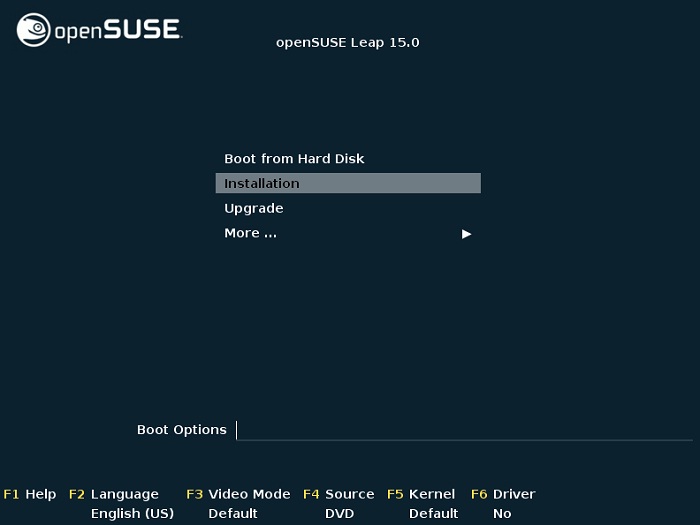
Шаг 4 – Выбор языка и раскладки клавиатуры
Запустится программа установки, сначала нам нужно выбрать язык и раскладку клавиатуры, а также прочитать лицензионное соглашение. Нажимаем «Далее».
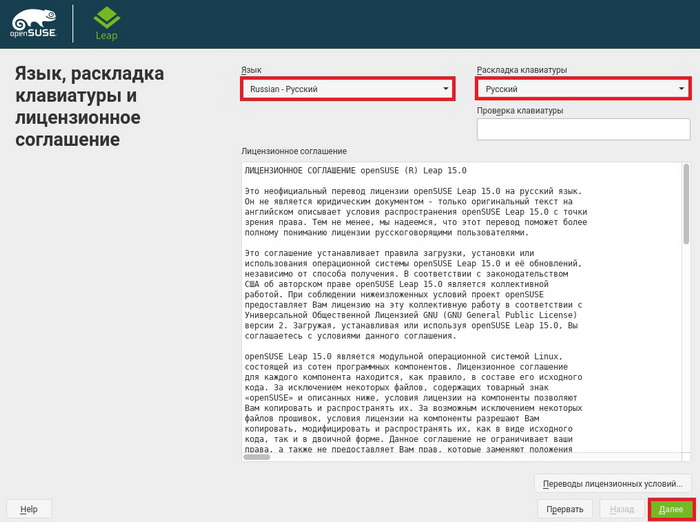
Шаг 5 – Настройка сети
Если у Вас сеть будет настроена автоматически, то данное окно у Вас не появится. Если, например, кабель не подключен, или настроить сетевой адаптер не удалось, то программа установки предложит Вам настроить параметры сети самостоятельно, Вы можете это и не делать, а настроить все потом, после окончания установки openSUSE. Но если Вы хотите сделать это сейчас, то нажимайте на кнопку «Редактировать» и вносите необходимые параметры.
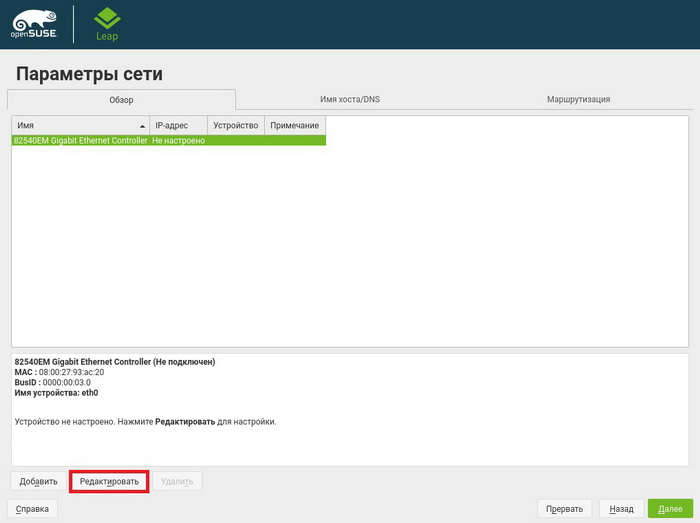
Например, здесь можно задать статический IP адрес или выбрать динамический IP адрес, т.е. выбрать режим DHCP для автоматического получения IP адресов от DHCP сервера, также здесь Вы можете задать имя хоста. После внесения всех изменений нажимайте «Далее».
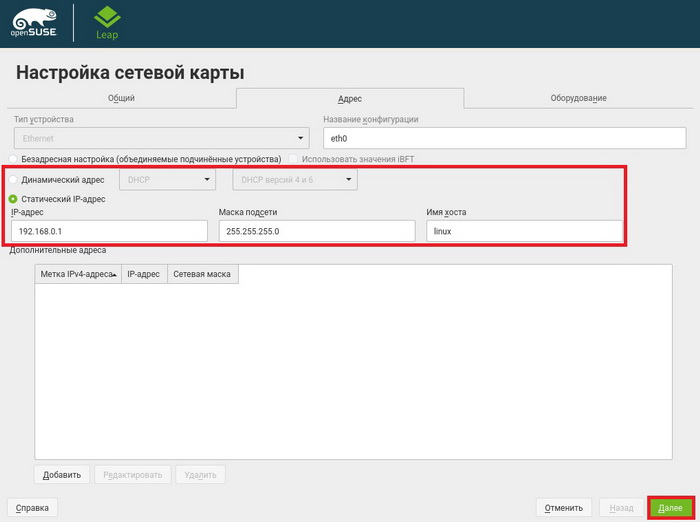
Для продолжения процесса установки снова нажимайте «Далее».
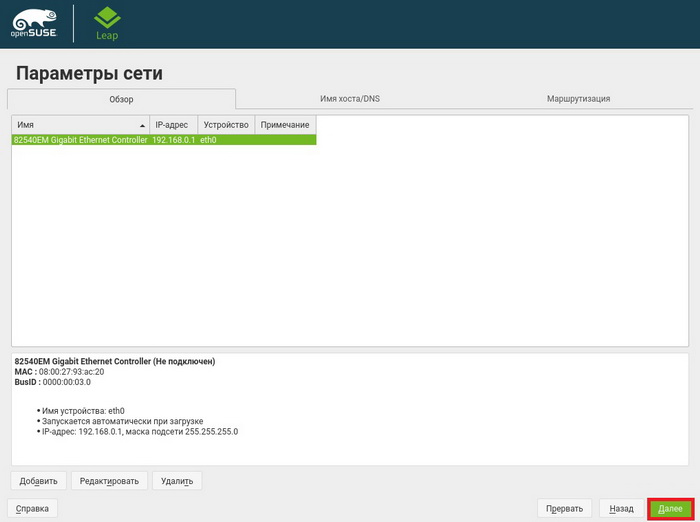
Шаг 6 – Выбор графического окружения
На данном шаге необходимо выбрать среду рабочего стола, которая будет установлена в системе. Как видите, именно здесь мы можем выбрать новые режимы установки openSUSE: Сервер и Сервер транзакций, о которых я говорил ранее. Я выбираю KDE, нажимаем «Далее».
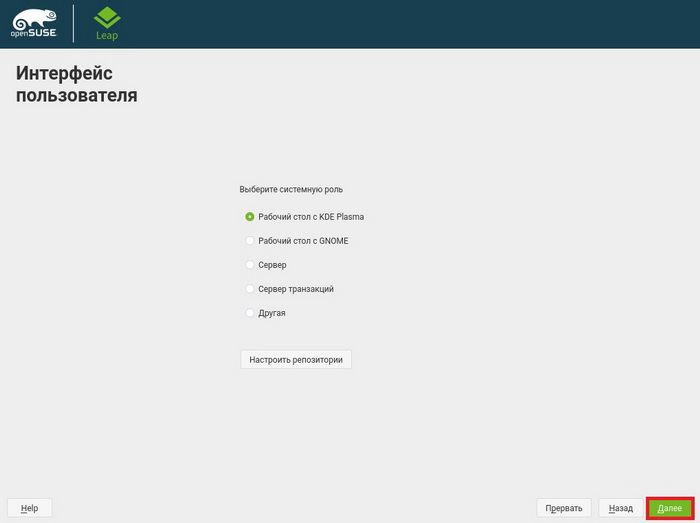
Шаг 7 – Разметка жесткого диска
Теперь нам нужно выполнить разметку жесткого диска. У меня жесткий диск чистый, и на нем нет никаких разделов. Программа установки в таком случае предлагает нам автоматически сформированную разметку, при этом предлагаемая разметка на самом деле неплохая, есть и системный раздел, и раздел для пользовательских данных, поэтому если Вы не знаете, как осуществляется разметка жесткого диска, можете, ничего не изменяя, смело продолжать установку. Однако если Вас что-то не устраивает, программа установки предлагает Вам инструменты для ручной разметки диска, а именно «Мастер установки» и «Экспертная разметка».

- Мастер установки – это простой способ внесения изменений в предлагаемую разметку;
- Экспертная разметка – этот способ позволяет полностью вручную разметить диск. Есть два варианта запуска: «Начать с текущего предложения» — в данном случае Вы будете вносить изменения в предлагаемую разметку в расширенном варианте, «Начать с существующих разделов» — в этом случае всю разметку диска Вы осуществляете заново самостоятельно так, как хотите.
Некоторых пользователей в предложенном варианте автоматической разметки, наверное, может не устроить тип файловой системы Btrfs и xfs (хотя это хорошие современные файловые системы, не зря же openSUSE и SLE предлагают их по умолчанию). Поэтому сейчас я покажу, как с помощью мастера можно легко внести изменения в предлагаемую программой разметку, а именно, как изменить тип файловой системы корневого и домашнего раздела. Нажимаем «Мастер установки».
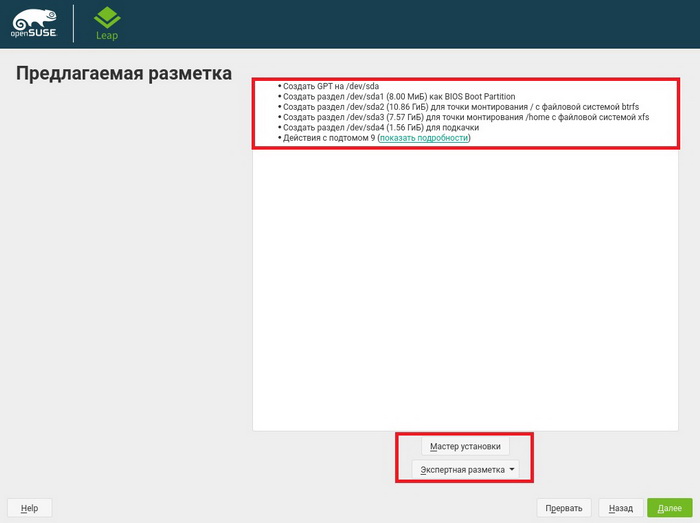
В случае необходимости в данном окне Вы можете включить LVM и шифрование дисков. Нажимаем «Далее».
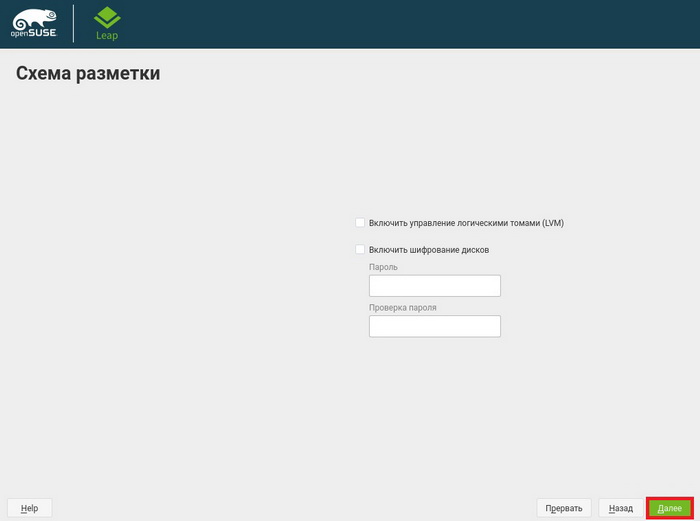
А вот здесь Вы как раз и можете сменить тип файловой системы корневого раздела и домашнего. Выбираете нужный Вам тип и нажимайте «Далее».
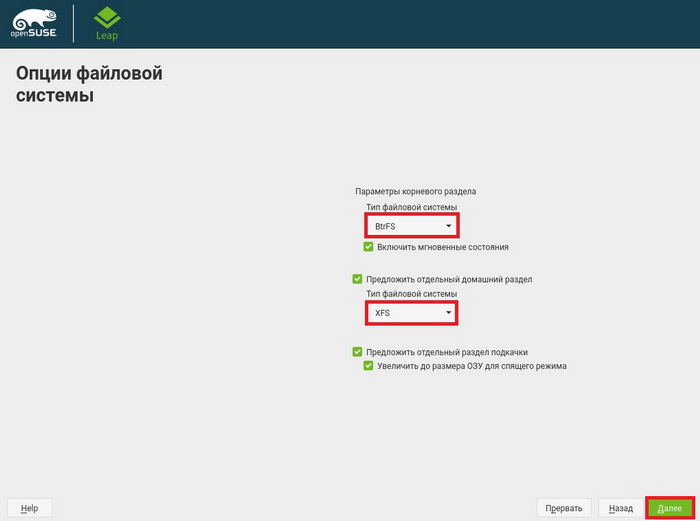
После внесения всех изменений для продолжения установки нажимаем «Далее».
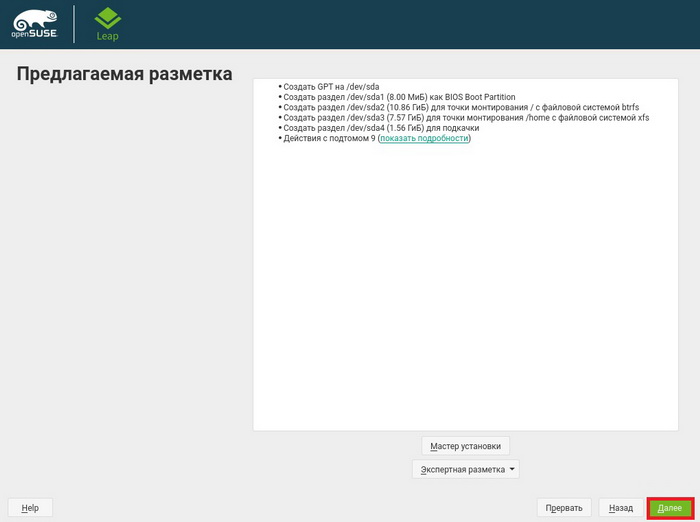
Шаг 8 – Настройка часов и выбор часового пояса
Затем выбираем часовой пояс и, в случае необходимости, настраиваем часы, нажимаем «Далее».
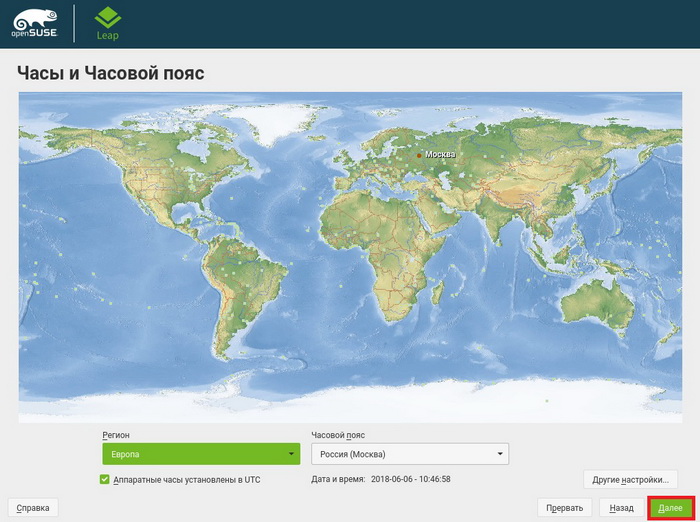
Шаг 9 – Создание пользователя
Нам осталось создать пользователя, под которым мы будем работать, для этого заполняем предлагаемую форму. Рекомендую галочку «Автоматический вход в систему» снять в целях безопасности, чтобы каждый раз при включении компьютера вводить пароль (если Вы не хотите каждый раз вводить пароль, галочку оставьте). Также, если хотите, чтобы у системного пользователя root был отдельный пароль, снимите галочку «Использовать этот пароль для системного администратора», и в этом случае программа установки выдаст Вам дополнительное окно для ввода пароля для администратора. Нажимаем «Далее».
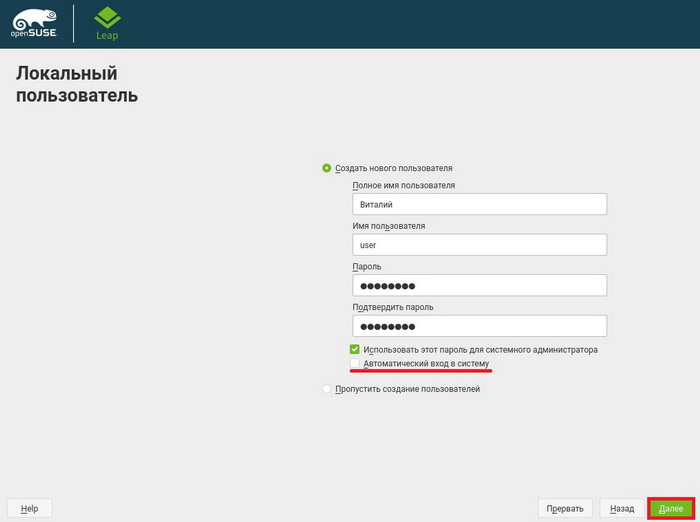
Шаг 10 – Проверка параметров установки
Все необходимые настройки для установки openSUSE выполнены, в данном окне Вы можете все проверить и, в случае необходимости, внести изменения. Нажимаем «Установить».
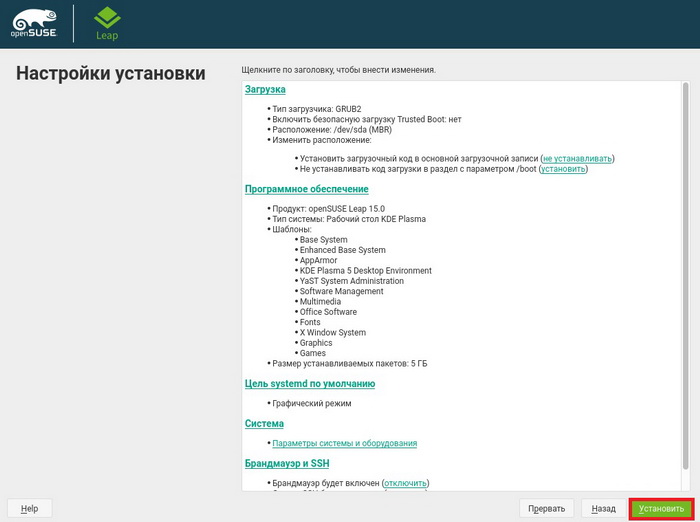
Программа установки запросит подтверждения на запуск процесса установки, нажимаем «Установить».
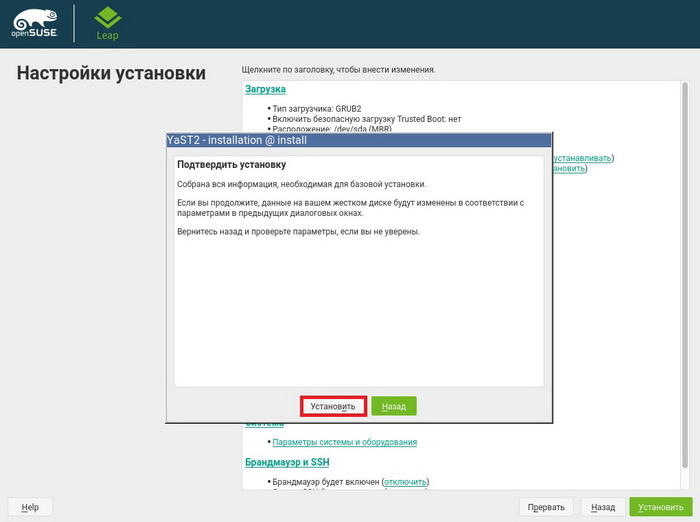
Процесс установки начался, Вы можете наблюдать все действия, которые выполняет программа установки.
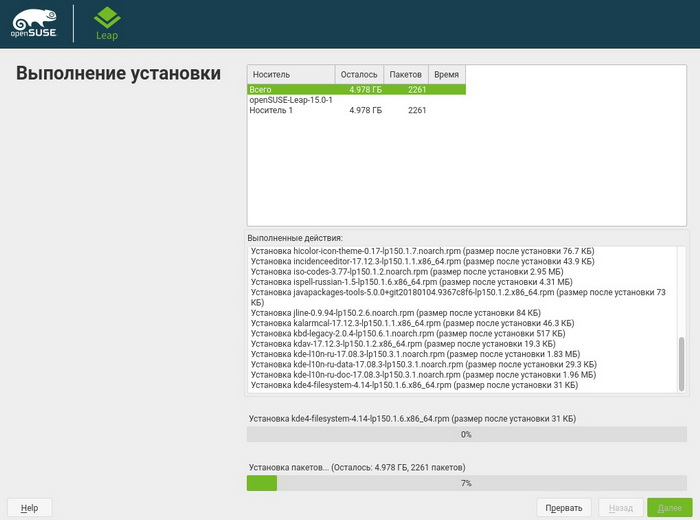
Шаг 11 – Завершение установки
Когда процесс установки дистрибутива openSUSE будет завершен, появится следующее сообщение, а после система уйдет в перезагрузку. После перезагрузки Вы можете начинать пользоваться новой системой. Установку дистрибутива Linux openSUSE Leap 15 на жесткий диск компьютера мы выполнили.
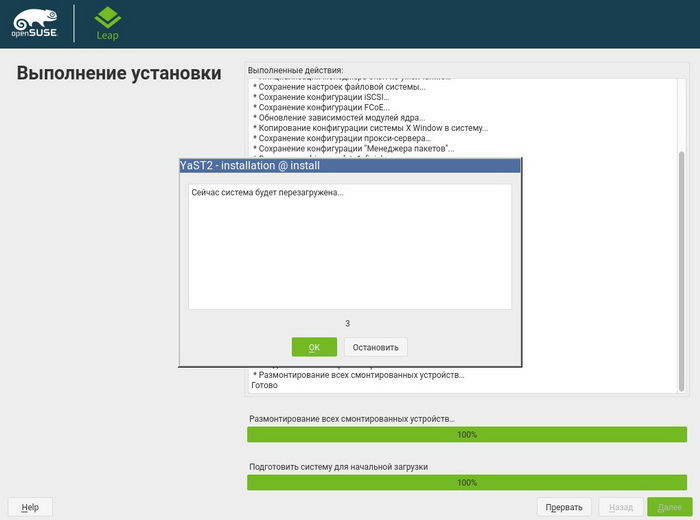
Скриншоты Linux openSUSE Leap 15
Экран входа в систему
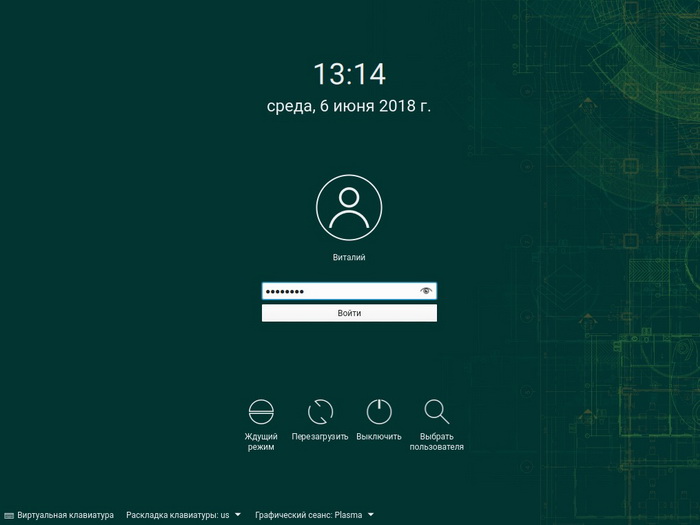
Рабочий стол
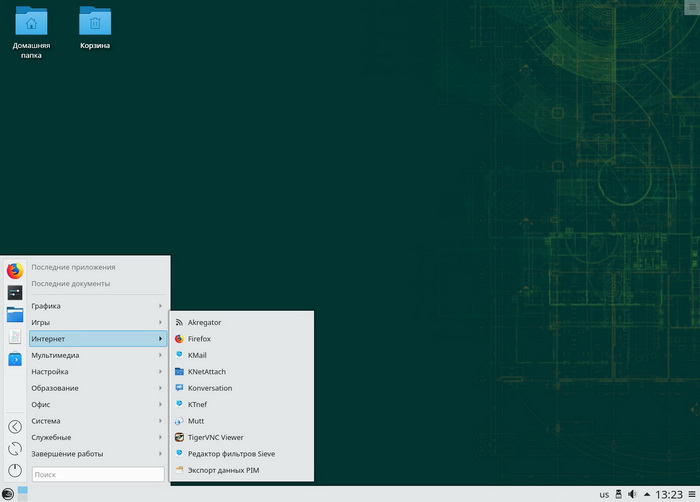
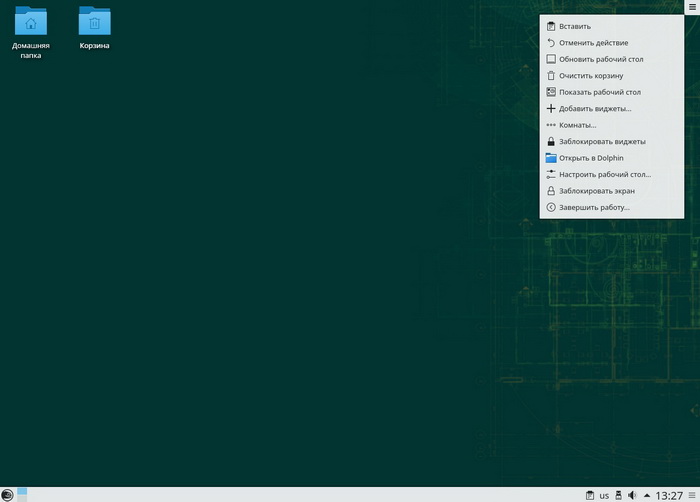
Центр установки приложений Discover
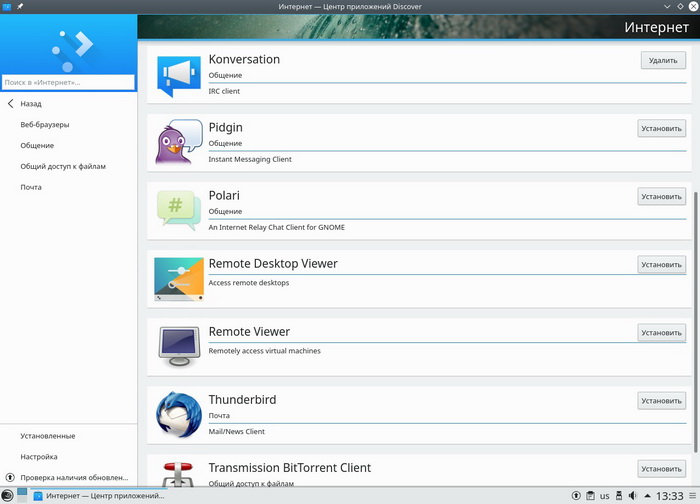
Файловый менеджер
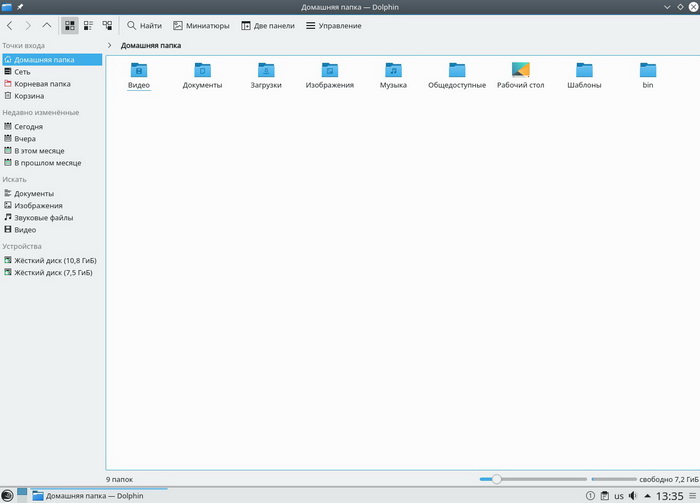
У меня на этом все, пока!
Источник: info-comp.ru
Пошаговое руководство по установке openSUSE Linux
Те из вас, кто ищет альтернативу Ubuntu, возможно, попробовали следовать этим инструкциям для установки Fedora Linux, мультимедийных кодеков и ключевых приложений.
Конечно, вполне возможно, что Fedora вам не понравилась, и вы решили, что openSUSE может быть подходящим вариантом.
Это руководство проведет вас через все шаги, необходимые для установки openSUSE на ваш компьютер, заменив текущую операционную систему.
Почему вы используете openSUSE поверх Ubuntu, и это реальная альтернатива? openSUSE очень похож на Fedora тем, что использует формат пакета RPM и не включает проприетарные приложения и драйверы в основные репозитории. openSUSE имеет 9-месячный цикл выпуска и использует менеджер пакетов YAST поверх YUM.
Это руководство дает хорошее сравнение между Fedora и другими дистрибутивами Linux.
Согласно этому руководству на веб-сайте openSUSE вы будете использовать openSUSE поверх Ubuntu, потому что он гораздо более гибкий, чем Ubuntu, и более стабильный, чем Fedora.
Чтобы следовать этому руководству, вам понадобятся:
- Загрузочный USB-накопитель openSUSE
- Как минимум, компьютер Pentium III с процессором 500 МГц или выше, 1 ГБ ОЗУ, 3 ГБ жесткий диск, разрешение экрана 800 x 600 (рекомендуется 1024 x 768),
- Около 30 минут свободного времени
Нажмите здесь, чтобы ознакомиться с полными требованиями к оборудованию.
Начните установку openSUSE Linux
Если вы готовы начать, вставьте USB-накопитель openSUSE и перезагрузите компьютер.
Если вы используете компьютер с UEFI, вы сможете загрузиться в openSUSE, удерживая клавишу Shift и перезагрузив компьютер. Появится меню загрузки UEFI с опцией «Использовать устройство». Когда появится подменю, выберите «EFI USB Device».
Как запустить установщик openSUSE
В этом руководстве предполагается, что вы используете живую версию openSUSE для GNOME.
Чтобы запустить программу установки, нажмите на клавиатуре супер-клавишу (клавишу Windows) и начните вводить «Установить».
Появится список значков. Нажмите на иконку «Live Install».
Примите лицензионное соглашение openSUSE
Первым шагом установки является выбор языка из выпадающего списка и раскладки клавиатуры.
Затем вам следует прочитать лицензионное соглашение и нажать «Далее», чтобы продолжить.
Выберите часовой пояс для правильной установки часов в openSUSE
Чтобы убедиться, что часы в openSUSE установлены правильно, вам нужно выбрать свой регион и часовой пояс.
Весьма вероятно, что установщик уже выбрал правильные настройки, но если нет, то вы можете либо щелкнуть свое местоположение на карте, либо выбрать свой регион в раскрывающемся списке и часовой пояс.
Нажмите «Далее», чтобы продолжить.
Как разбить ваши диски при установке openSUSE
Вначале разделение ваших дисков в openSUSE может показаться сложным, но если вы выполните эти шаги, у вас скоро будет чистая установка, которая будет работать так, как вы этого хотите.
Предлагаемое разбиение подробно говорит вам о том, что произойдет с вашим диском, но для непосвященных это, возможно, слишком много информации.
Нажмите кнопку «Создать раздел», чтобы продолжить.
Выберите жесткий диск, на который вы будете устанавливать openSUSE
Выберите свой жесткий диск из списка дисков, которые появляются.
Обратите внимание, что/dev/sda обычно является вашим жестким диском, а/dev/sdb, скорее всего, внешним. Последующие диски могут быть/dev/sdc,/dev/sdd и т. Д.
Если вы устанавливаете на жесткий диск, выберите параметр/dev/sda и нажмите «Далее».
Выбор раздела для установки openSUSE для
Теперь вы можете установить openSUSE на один из разделов жесткого диска, но если вы хотите заменить свою операционную систему, например Windows, на openSUSE, нажмите кнопку «Использовать весь жесткий диск».
Обратите внимание, что на скриншоте показано, что одним из наших разделов является раздел LVM, который был создан при установке Fedora Linux. На самом деле это вызвало у нас установку openSUSE, и установка не удалась. Мы обошли проблему, запустив gParted и удалив раздел LVM. (Вскоре появится руководство, показывающее, как это сделать, это действительно проблема, только если вы заменяете Fedora openSUSE).
Нажмите «Далее», чтобы продолжить.
Теперь вы вернетесь к предложенному экрану разделения.
Нажмите «Далее», чтобы продолжить снова.
Установите пользователя по умолчанию в openSUSE
Теперь вам потребуется создать пользователя по умолчанию.
Введите свое полное имя в соответствующем поле и имя пользователя.
Затем введите и подтвердите пароль, который вы хотите связать с пользователем.
Если вы снимите флажок «использовать этот пароль для системного администратора», вам нужно будет ввести новый пароль администратора, в противном случае пароль, установленный для пользователя по умолчанию, будет таким же, как пароль администратора.
Если вы хотите, чтобы пользователю приходилось каждый раз входить в систему, снимите флажок «Автоматический вход».
Вы можете, если хотите, изменить метод шифрования пароля, но для личного использования нет реальной причины для этого.
Нажмите «Далее», чтобы продолжить.
Установите openSUSE Linux
Этот шаг приятен и прост.
Появится список выбранных вами опций.
Для установки openSUSE нажмите «Установить».
Теперь установщик скопирует все файлы и установит систему. Если вы используете стандартный BIOS, вы, вероятно, получите сообщение об ошибке при установке загрузчика.
Когда появится сообщение, нажмите «Продолжить», чтобы настроить загрузчик. Это будет рассмотрено в следующих шагах.
Настройка загрузчика GRUB
Загрузчик появится с тремя вкладками:
- параметры загрузочного кода
- параметры ядра
- параметры загрузчика
На экране параметров загрузочного кода загрузчик по умолчанию использует опцию GRUB EFI, которая подходит для компьютеров, работающих под управлением Windows 8.1, но для более старых компьютеров вам необходимо изменить его на GRUB2.
Большинство пользователей уйдут без необходимости использовать вкладку параметров ядра.
Вкладка параметров загрузчика позволяет вам определить, показывать ли меню загрузки и как долго показывать меню. Вы также можете установить пароль для загрузчика.
Когда вы будете готовы продолжить, нажмите «ОК».
Загрузитесь в openSUSE
После завершения установки вам будет предложено перезагрузить компьютер.
Нажмите кнопку, чтобы перезагрузить компьютер, и после перезагрузки извлеките USB-накопитель.
Теперь ваш компьютер должен загрузиться в openSUSE Linux.
Теперь, когда у вас установлен openSUSE, вы захотите узнать, как пользоваться системой.
Для начала вот список сочетаний клавиш GNOME.
В ближайшее время будут доступны дополнительные руководства, показывающие, как подключиться к Интернету, настроить мультимедийные кодеки, установить Flash и настроить часто используемые приложения.
Источник: solutics.ru